剛好Google有了GA4的服務,也有Google Search Console的服務,所以,把數據串在一起在GA4裡一起看,真的是蠻方便的,尤其是對SEO來說。
GA4如何進行產品連結?
- 前置條件:
- GA4和Google Search Console都已經設定好了,簡單講,就是已經在使用了,並且在兩個工具裡都擁有管理權限。
- 如果網站還沒有在Google Search Console中驗證的話,就必須要先驗證完成。
- 建立連結邏輯:
- 在GA4的「管理」設定裡,找到「產品連結」選項,然後,選擇「Search Console連結」,點擊「建立連結」。
- 接下來,會出現一個表單,列出你有權限可以連結的Search Console,正確選擇之後,就繼續流程下去。
- 最後一頁,要選擇需要連結的網站串流(你的網站),確認無誤後提交即可。
- 發布並查看報告:
- 連結完成後,GA4中會自動出現Search Console的報告在左側,但可能需要一點時間才顯示數據,你可以隔一天再來看看。
- 在「資產庫」的選項中,進入該頁面之後,會看到一個已發布狀態的Search Console報告集合,就知道已經沒問題了,但如果呈現「未發布」,那麼你也可以點擊為「發布」來啟用這個Search Console報告即可。
- Search Console報告包括「Google 自然搜索查詢」和「Google 自然搜索流量」,接下來就可以透過這些報告去瞭解用戶搜索查詢和流量的狀況了。
產品連結Search Console教學
步驟一:進入產品連結,再點擊Search Console連結。
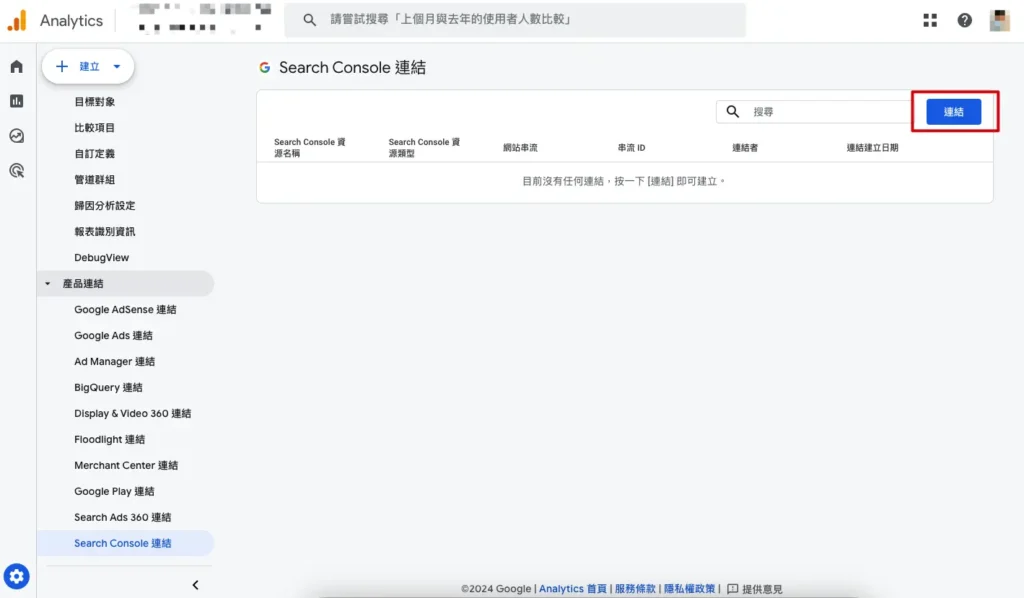
步驟二:點擊「選擇帳戶」
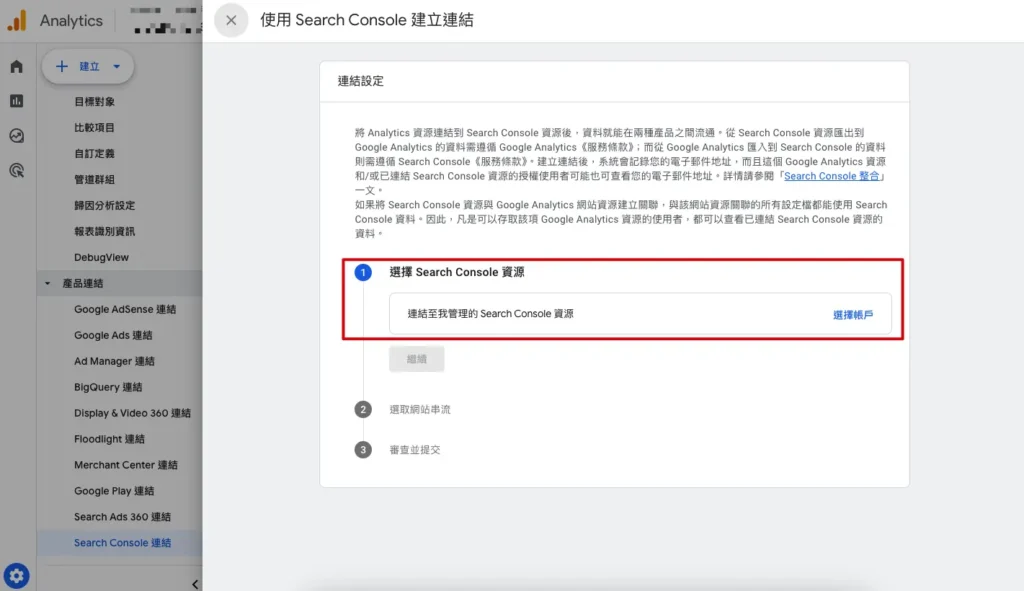
步驟三:選擇你的Search Console資源。
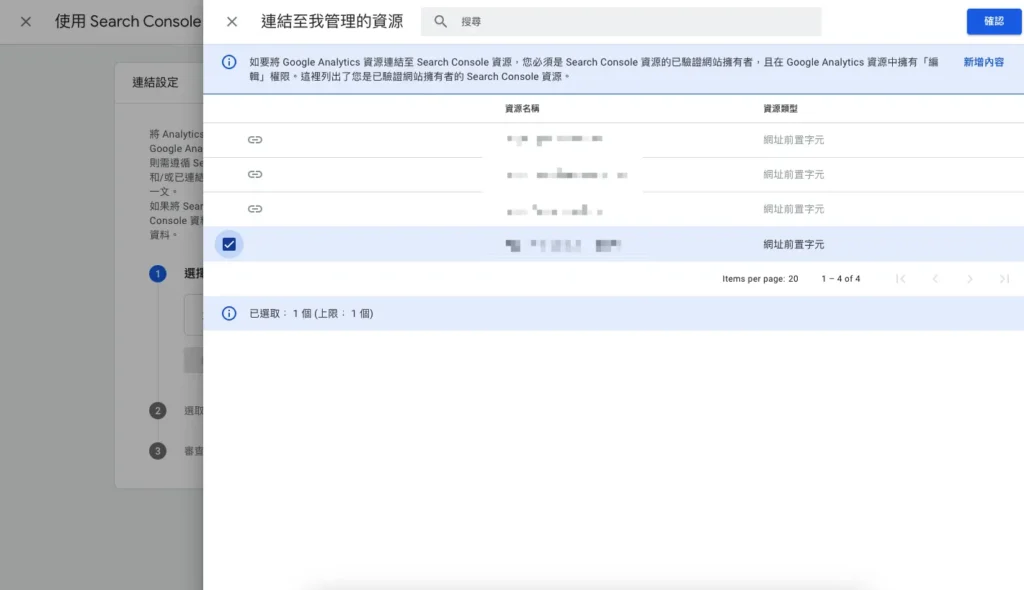
步驟四:選擇完成之後,再點擊「繼續」。
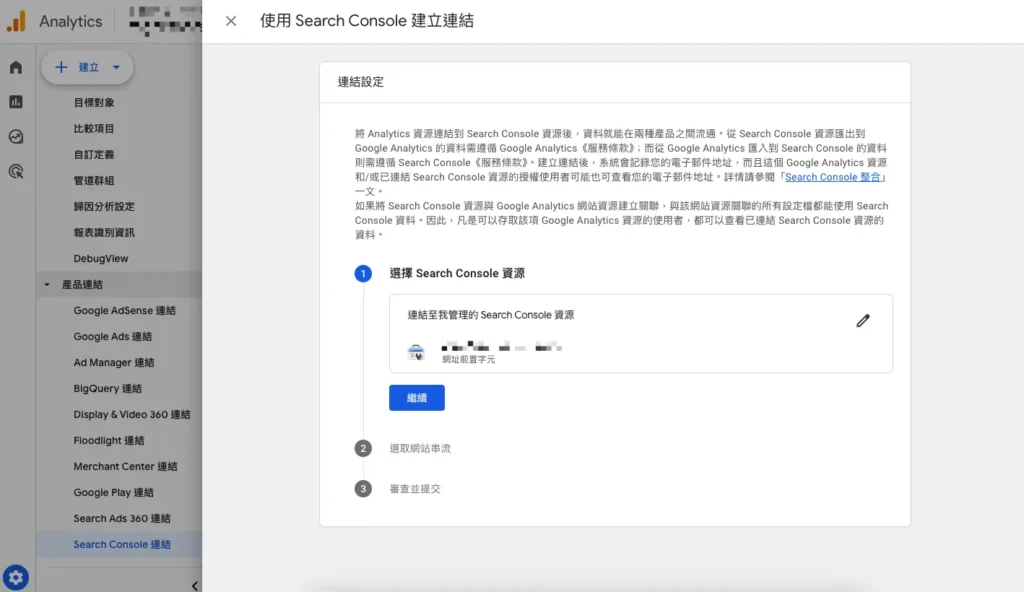
步驟五:點擊網站串流的「選取」。
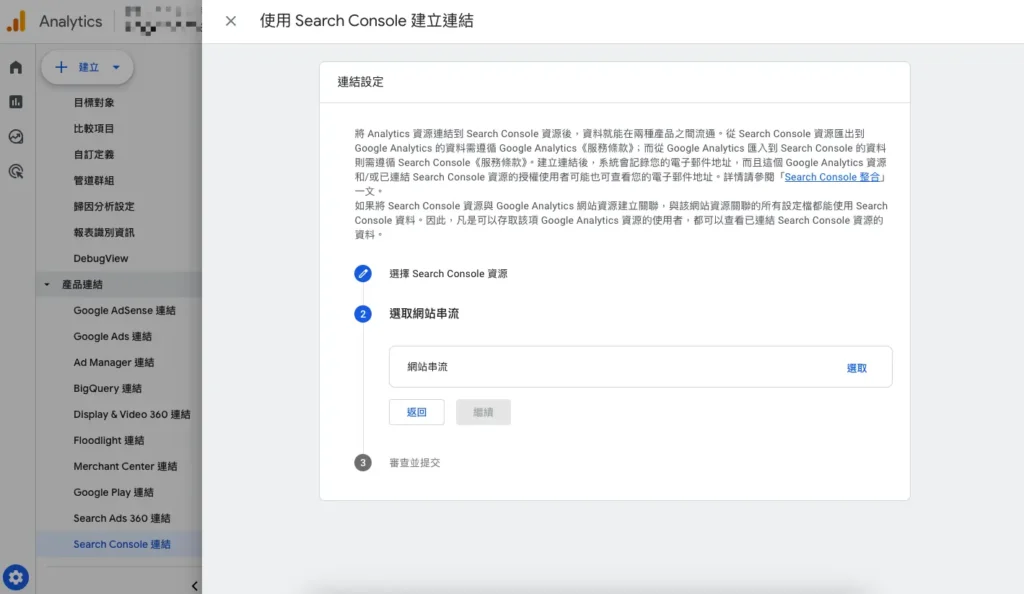
步驟六:選擇完成網站串流後,再點擊「繼續」。
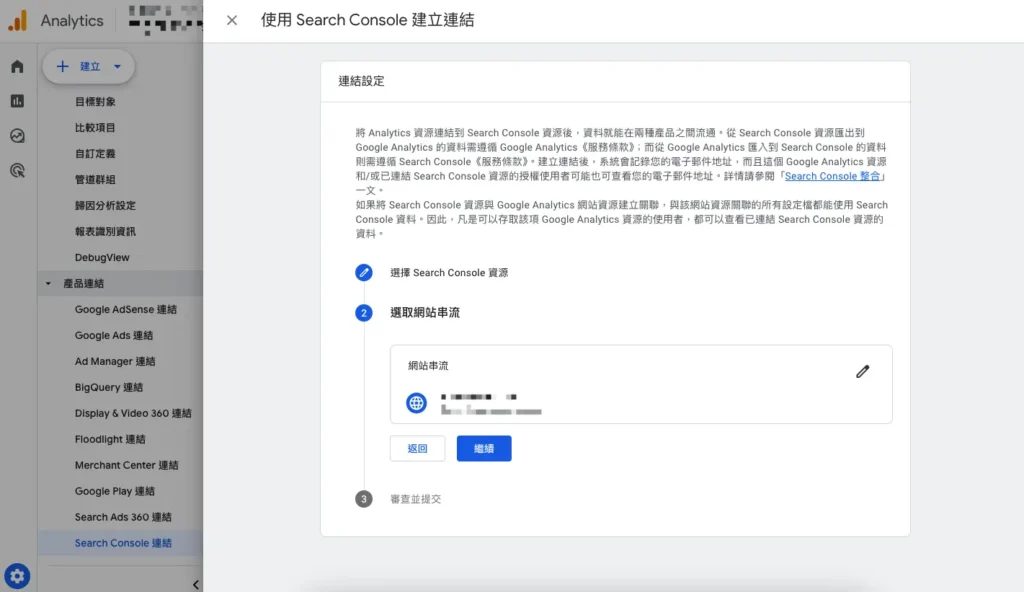
步驟七:再確認一次選擇的Search Console與網站串流,再點擊「提交」。
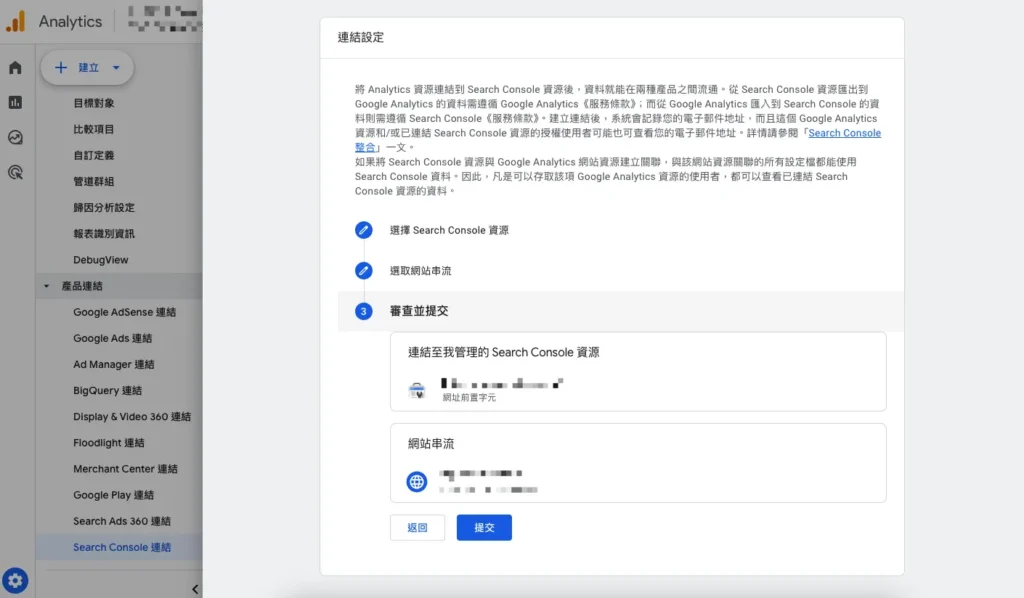
步驟八:最後一頁會看到「連結已建立」的提示。
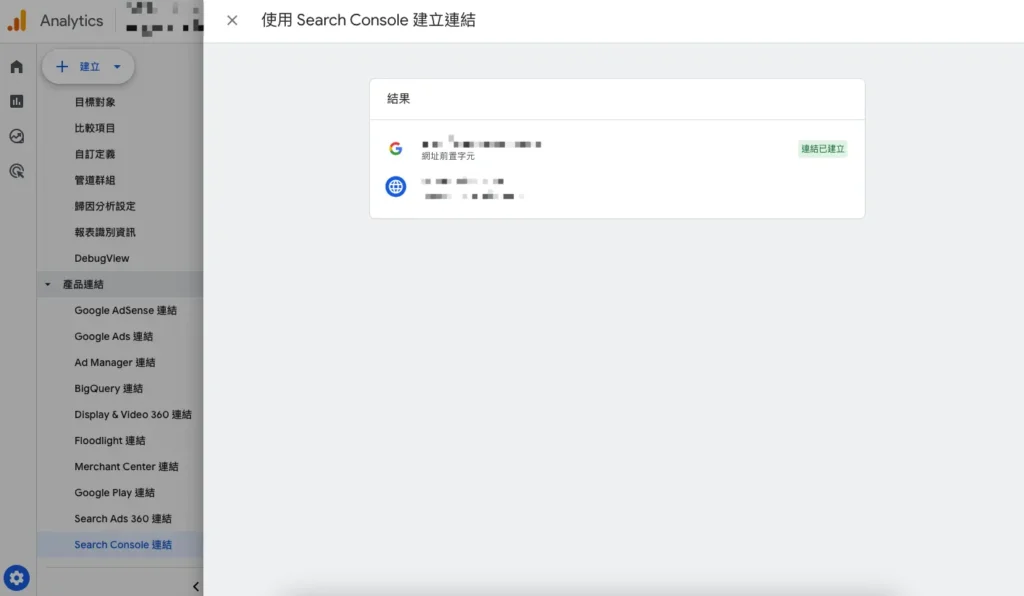
步驟九:在Search Console連結頁會看到已連結的資訊。
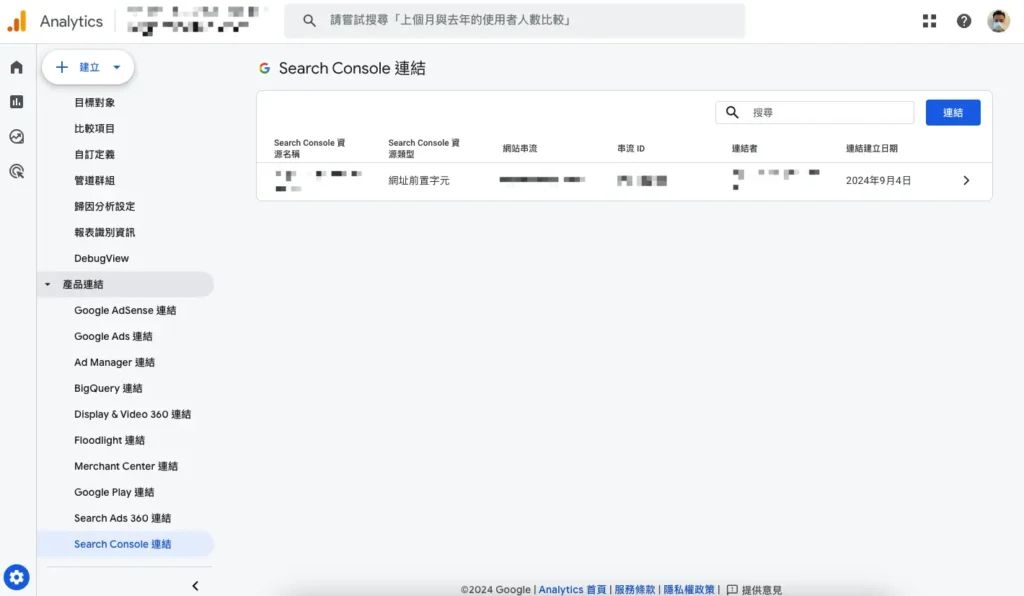
步驟十:點擊「資產庫」。
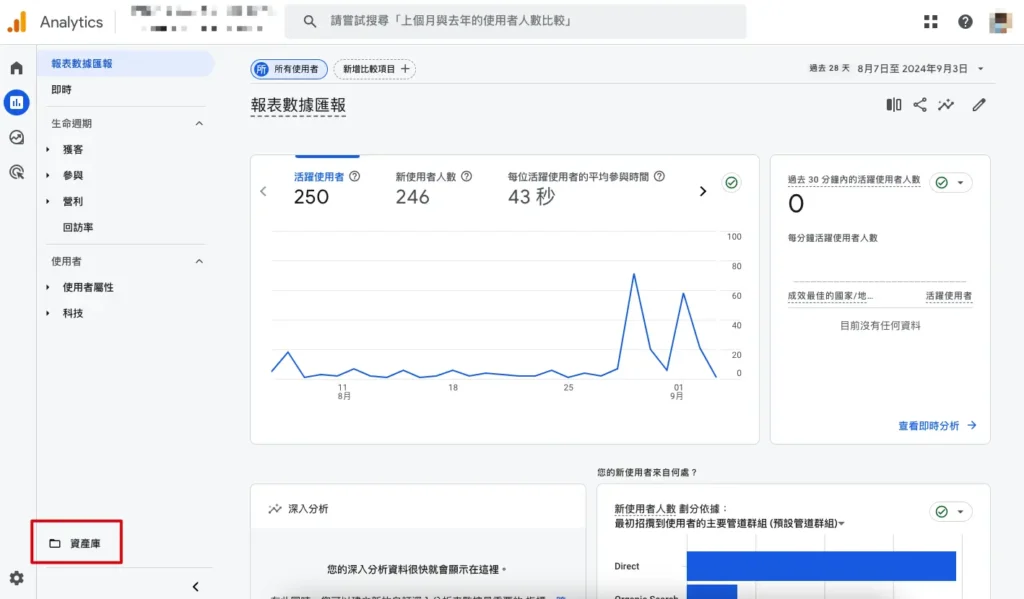
步驟十一:進入資產庫頁面,看到「集合」卡片橫向呈現的列表。
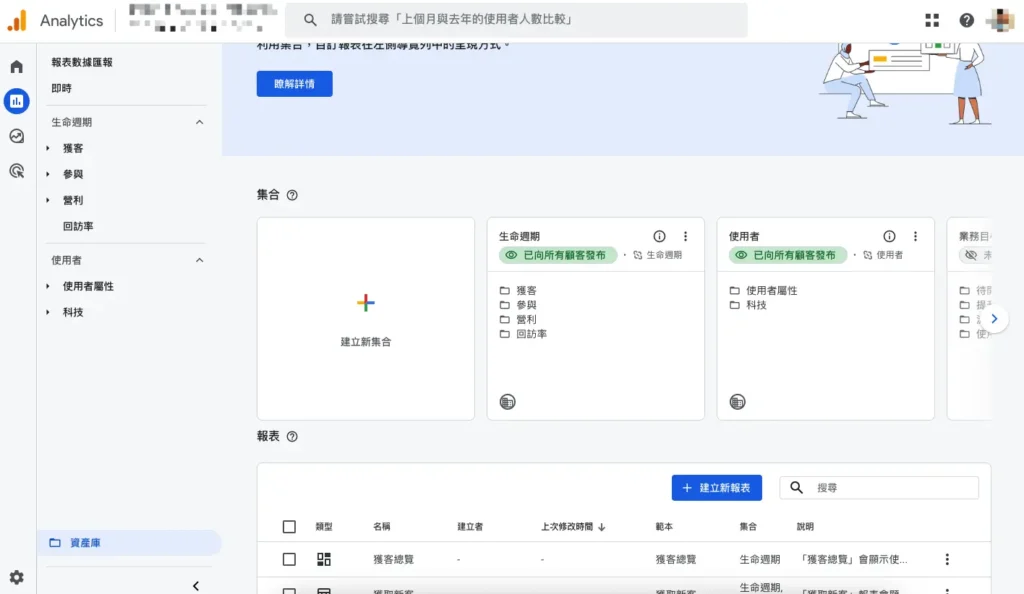
步驟十二:Search Console的「集合」卡片呈現「已向所有顧客發布」。
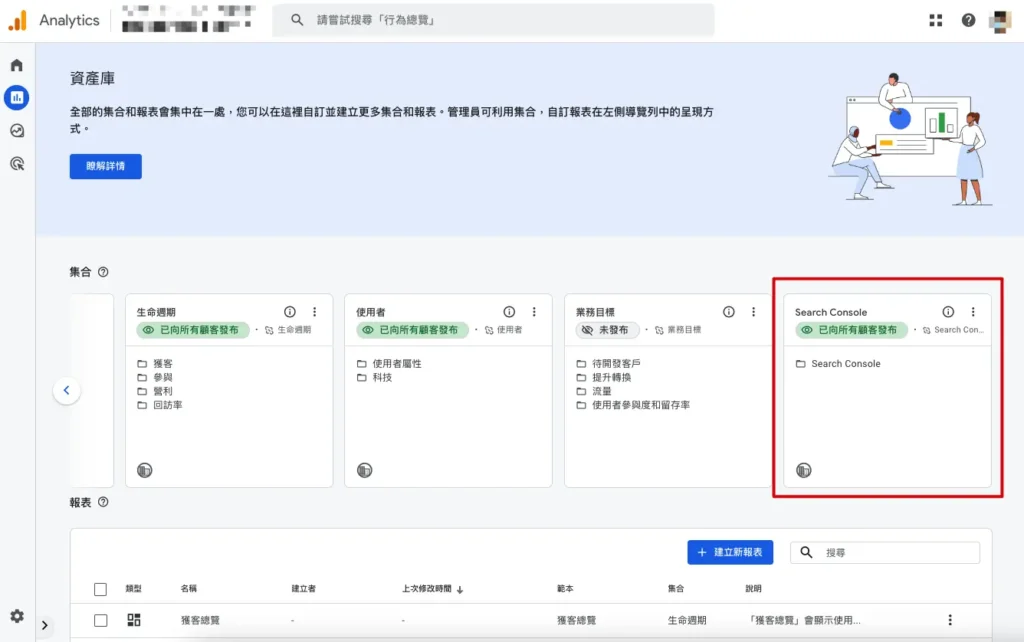
步驟十三:GA4左側應該可以看到Search Console的選項了。
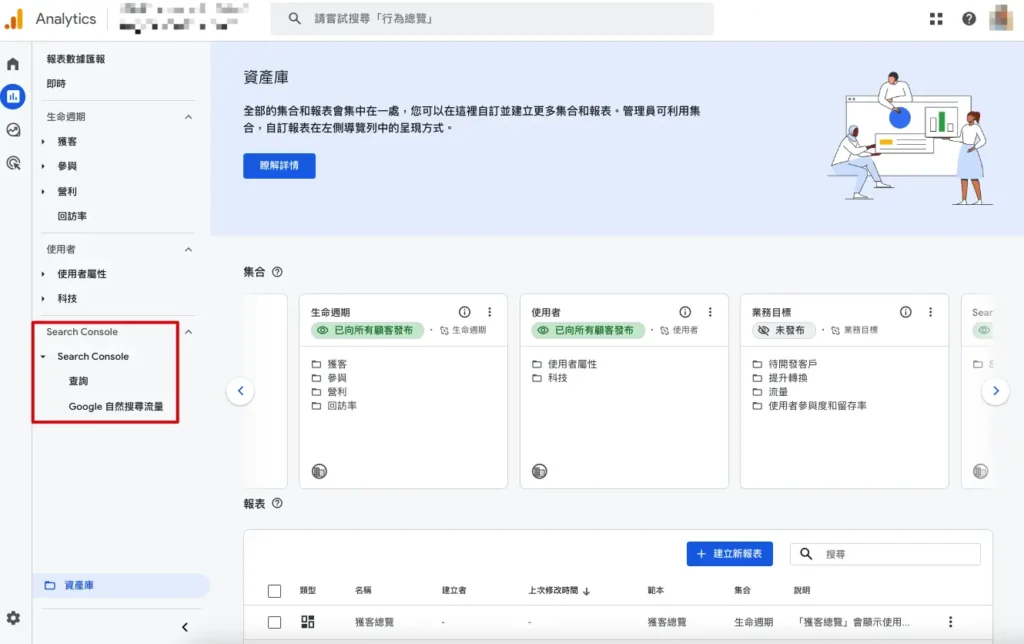
步驟十四:Search Console的數據應該進來GA4了。
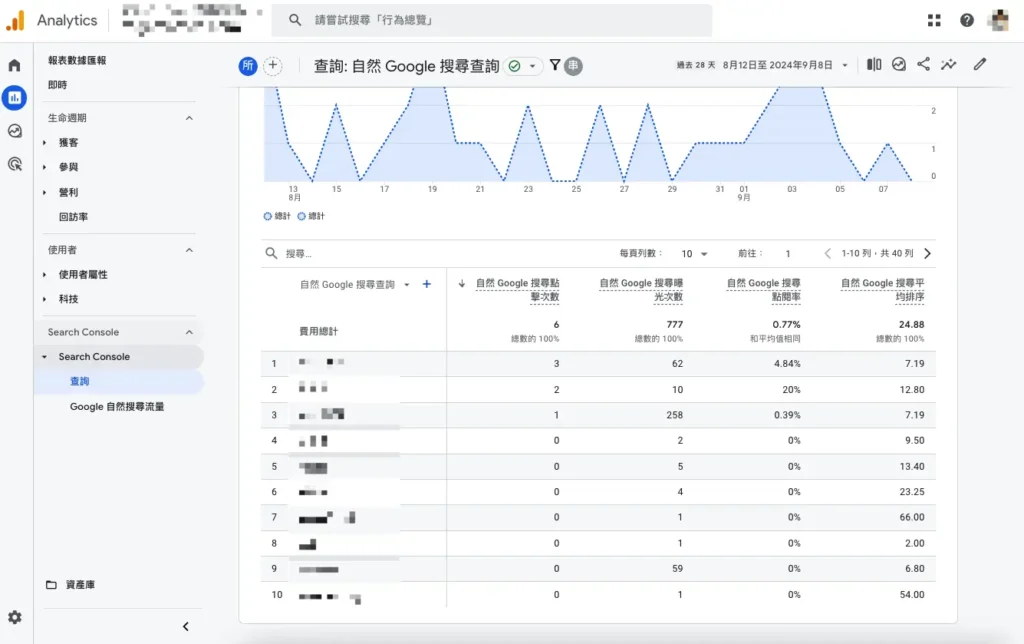
Search Console報告內容呈現什麼?
- Google自然搜索查詢報告:呈現哪些關鍵字讓用戶進來你的網站,還會有點擊和曝光數據。
- Google自然搜索流量報告:到達網頁、國家/地區、裝置類型的角度來提供用戶的行為和網站互動數據。
通過這樣的整合,你可以更全面瞭解你的網站如何通過 Google搜索來吸引訪客,這對於最佳化你的網站內容和搜索排名非常有幫助。
有任何問題歡迎加入產品先生的LINE@官方帳號哦! 點擊:https://lin.ee/YPDPQY1 或在LINE搜尋「@pagerank」
GA4是什麼?請參考我們的快速介紹:GA4是產品經理數據分析利器